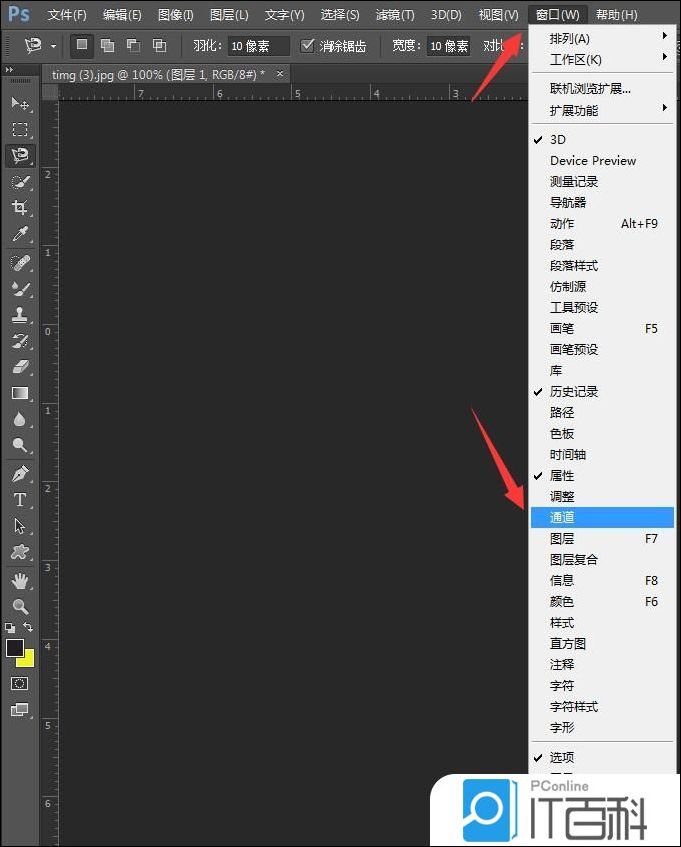| PS如何快速抠图 PS简单快速抠图的方法【教程】 | 您所在的位置:网站首页 › 苹果电脑ps如何快速抠图 › PS如何快速抠图 PS简单快速抠图的方法【教程】 |
PS如何快速抠图 PS简单快速抠图的方法【教程】
|
Photoshop是一款很多小伙伴都喜欢使用的 图片编辑软件 ,而我们在浏览图片的时候,都会发现图片中的某些元素非常的漂亮,想要将这些图片扣取出来使用,这时候应该如何去操作呢?下面就和小编一起来看看PS简单快速抠图的方法吧。 PS简单快速抠图的方法 打开ps,打开图片,Ctrl+J复制图层,在窗口菜单栏找到通道面板,打开通道面板。
自行调整,找出颜色对比明显的通道,选择蓝通道。
接着复制蓝通道。
在调整面板中找到色阶面板并打开,调整左右两个三角尖,左边是调整黑色,右边是调整白色。
再调到黑白对比明显的地方,需要的是黑色的部分,白色的部分是不需要的。
需要再点击右下角的虚线圆圈,在图片上会出现蚂蚁线。
待全部调整好,再点击RGB通道,回到图层面板。
蚂蚁线选中的是不需要部分,所以要选择反向,反向就是选择需要的部分。
进行添加蒙板,关闭下方图层的眼睛就能看见效果。
最后将多余部分使用画笔工具擦出,在蒙板上用黑色画笔擦出就行了,调整画笔的硬度。
以上就是 PConline 小编为你带来的关于“PS怎么快速抠图?PS简单快速抠图的方法”的全部内容了,希望可以解决你的问题,感谢您的阅读,更多精彩内容请关注 PConline官网 。 |
【本文地址】
公司简介
联系我们